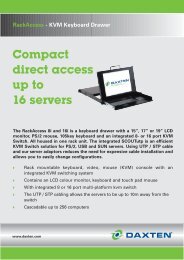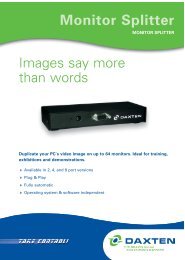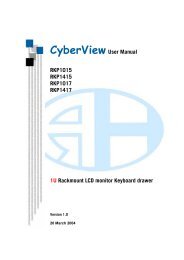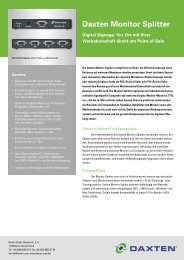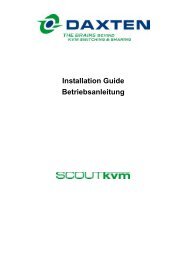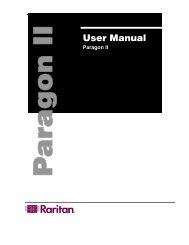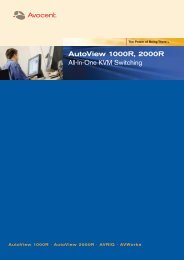Benutzerhandbuch Tastatur-, Monitor- und Maus- Umschalter - Daxten
Benutzerhandbuch Tastatur-, Monitor- und Maus- Umschalter - Daxten
Benutzerhandbuch Tastatur-, Monitor- und Maus- Umschalter - Daxten
Erfolgreiche ePaper selbst erstellen
Machen Sie aus Ihren PDF Publikationen ein blätterbares Flipbook mit unserer einzigartigen Google optimierten e-Paper Software.
INSTALLATION<br />
Dieser Abschnitt beinhaltet detaillierte Informationen über den Anschluß Ihres tastaturkontrollierten<br />
ServeView-<strong>Umschalter</strong>s. Beachten Sie bitte auch den im Kapitel Quick Setup dargestellten<br />
Anschlußplan auf der vorhergehenden Seite. Falls Sie mehr als ein ServeView-Gerät verwenden<br />
möchten, lesen Sie bitte zuerst den Abschnitt ServeView-Erweiterung ab Seite 9.<br />
HINWEIS: Vergewissern Sie sich bitte, daß alle Computer, die Sie verwenden, zu Ihrer<br />
<strong>Tastatur</strong>, Ihrem <strong>Monitor</strong> <strong>und</strong> Ihrer <strong>Maus</strong> kompatibel sind.<br />
Schritt 1: Anschluß von <strong>Tastatur</strong>, <strong>Monitor</strong> <strong>und</strong> <strong>Maus</strong><br />
Das Octopus-TMM-Kabel verbindet Ihre <strong>Tastatur</strong>, Ihren <strong>Monitor</strong> <strong>und</strong> Ihre <strong>Maus</strong> mit dem<br />
ServeView-Gerät. Verschiedene Hardwaregeräte besitzen verschiedene Anschlüsse. Stellen Sie<br />
deshalb bitte sicher, daß Sie einen Octopus-TMM-Kabeltyp verwenden, der zu Ihrer Hardware paßt.<br />
Sie können Octopus-TMM-Kabel bei Ihrem ServeView-Händler beziehen.<br />
1.1 Stecken Sie den D-SUB 25-poligen Stecker des Octopus-TMM-Kabels in die mit “<strong>Monitor</strong>/<br />
Keyboard/Mouse” bezeichnete Buchse in der Rückfront des ServeView-Gerätes.<br />
1.2 Verbinden Sie die Anschlüsse der anderen Seite des Octopus-TMM-Kabels mit Ihrer<br />
<strong>Tastatur</strong>, Ihrem <strong>Monitor</strong> <strong>und</strong> Ihrer <strong>Maus</strong>.<br />
Schritt 2: Anschluß der CPUs<br />
Octopus-CPU-Kabel verbinden Ihre Computer mit dem ServeView-Gerät. Für jeden Computer<br />
benötigen Sie ein Octopus-CPU-Kabel mit einem Anschluß, der zu Ihrem Computer paßt. Octopus-<br />
CPU-Kabel können Sie bei Ihrem ServeView-Händler beziehen.<br />
2.1 Verbinden Sie den D-SUB 25-poligen Stecker des Octopus-CPU-Kabels mit einem der<br />
numerierten CPU-Ports in der Geräte-Rückfront.<br />
2.2 Verbinden Sie die <strong>Tastatur</strong>-, <strong>Monitor</strong>- <strong>und</strong> <strong>Maus</strong>-Anschlüsse des Octopus-CPU-Kabels mit<br />
den entsprechenden Anschlüssen Ihrer CPU.<br />
ACHTUNG: Vermeiden Sie es nach Möglichkeit, die Kabel in der Nähe von Neonröhren,<br />
Klimaanlagen oder Geräten, die elektrische oder magnetische Felder erzeugen, zu verlegen.<br />
Für die beste Bildqualität sollten Sie bei einer Kabellänge von mehr als 3m Koaxialkabel<br />
verwenden.<br />
Schritt 3: Einschalten des Systems<br />
3.1 Verbinden Sie das Netzteil mit der “POWER”-Buchse in der Rückfront des ServeView-<br />
Gerätes <strong>und</strong> stecken Sie anschließend den Netzstecker in eine Steckdose.<br />
3.2 Drücken Sie den “On/Off”-Knopf auf dem ServeView-Bedienfeld, um das Gerät<br />
anzuschalten.<br />
3.3 Booten Sie jeden angeschlossen Computer. ServeView emuliert alle <strong>Tastatur</strong>- <strong>und</strong> <strong>Maus</strong>-<br />
Funktionen <strong>und</strong> ermöglicht somit ein automatisches Booten. Für den Fall, daß das<br />
Hochfahren eines Rechners nicht korrekt funktioniert, können Sie mittels der <strong>Tastatur</strong> ein<br />
<strong>Tastatur</strong>-Modus-Kommando eingeben, um eine korrekte Funktion der <strong>Tastatur</strong> zu<br />
ermöglichen.<br />
7